دهکده دانش و فناوری با تمرکز بر فناوری های نو برای رشد و توسعه کسب و کارها راه حلهای نرم افزاری با صرفه اقتصادی ارائه می کند.
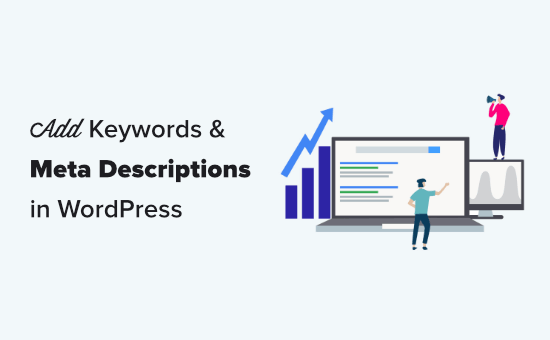
[ad_1]
آیا می خواهید به درستی کلمات کلیدی و توضیحات متا را در وردپرس اضافه کنید؟
کلمات کلیدی و توضیحات متا به شما امکان می دهد رتبه سئو وب سایت خود را بهبود ببخشید. این به معنای ترافیک ، هدایت و فروش بیشتر برای تجارت شما است.
در این مقاله ، ما به شما نشان خواهیم داد که چگونه به راحتی کلمات کلیدی و متا توضیحات را در وردپرس اضافه کنید.
کلمات کلیدی و توضیحات به شما امکان می دهد اطلاعات بیشتری در مورد محتوای پست ها و صفحات خود به موتورهای جستجو ارائه دهید.
کلمات کلیدی کلمات یا عبارات مهمی هستند که افراد احتمالاً آنها را برای یافتن محتوای شما جستجو می کنند. توضیحات متا شرح مختصری از صفحه یا پست شما است.
این عنوان ، توضیحات و کلمات کلیدی متای شما است که در نتایج جستجوی Google نشان داده می شود:
کلمات کلیدی متا و توضیحات متا متا تگ های HTML هستند. آنها بخشی از کد هدر وب سایت شما را تشکیل می دهند. آنها برای دیدن بازدیدکنندگان در صفحه یا پست شما ظاهر نمی شوند. با این حال ، موتورهای جستجو و مرورگرها می توانند از آنها استفاده کنند.
افزونه های سئو وردپرس اضافه کردن آنها از وردپرس برای شما فوق العاده آسان است منطقه مدیر برای هر پست و صفحه در وب سایت خود.
کلمات کلیدی متا و توضیحات متا چقدر برای سئو سایت مهم هستند؟
مانند اکثر کاربران وردپرس ، احتمالاً این سوال را دارید که آیا افزودن کلمات کلیدی متا و توضیحات متا باعث بهبود من خواهد شد سئو وردپرس رتبه بندی
در حالی که موتورهای جستجو به طور دقیق از نظر وزنی به کلمات کلیدی یا توضیحات تقسیم نمی شوند ، کارشناسان SEO همیشه توصیه می کنند توضیحات متا و کلمات کلیدی مناسب را برای بهینه سازی SEO در صفحه اضافه کنند.
توضیحات متا به طور گسترده ای توسط موتورهای جستجو استفاده می شود. در نتایج جستجوی Google ، آنها زیر عنوان محتوای شما ظاهر می شوند ، عبارت جستجو با حروف درشت نشان داده شده است.
یک توصیف متای موثر ، کاربران را ترغیب می کند تا محتوای شما را کلیک کرده و مطالعه کنند. و آنچه ما می دانیم این است که یک کلیک خوب در نرخ ، به معنای Google است که محتوای شما را بالاتر قرار می دهد.
اکنون وقتی صحبت از کلمات کلیدی متا می شود ، اکثر موتورهای جستجوگر مدرن یا اهمیت بسیار کمی را قائل می شوند یا اصلاً از آنها استفاده نمی کنند. استثنا main اصلی موتور جستجوی روسی Yandex است.
در عوض موتورهای جستجو ترجیح می دهند کلمات کلیدی متمرکز خود را به عنوان ، توضیحات و مطالب خود اضافه کنید. به همین دلیل پلاگین های SEO دوست دارند AIOSEO دارای نمره TruSEO است که به شما کمک می کند محتوای خود را برای کلمات کلیدی متمرکز و عبارات کلیدی بهینه کنید.
توصیه های ما برای کلمات کلیدی متا و توضیحات متا
ما توصیه می کنیم برای همه پست ها و صفحات سایت خود ، از جمله خود ، توضیحات متا اضافه کنید صفحه نخست، صفحات دسته و صفحات برچسب.
توجه داشته باشید: Google توضیحات را بر اساس درخواست جستجو سفارشی می کند ، بنابراین فقط در بعضی از اوقات از توضیحات متا شما استفاده می کند. با این حال ، هنوز ارزش ایجاد یک توصیف متا را دارد. برای حدود 30٪ از کاربران ظاهر می شود ، و می تواند به SEO شما کمک کند.
در مورد کلمات کلیدی متا ، استفاده یا عدم استفاده از آنها به شما بستگی دارد. آنها به سایت شما آسیب نمی رسانند ، اما ممکن است منافع زیادی نیز نداشته باشند.
با گفتن این موارد ، بیایید نگاهی به چگونگی افزودن آسان کلمات کلیدی و متا توضیحات در وردپرس بیندازیم.
اگر آموزش کتبی را ترجیح می دهید ، لطفاً به خواندن ادامه دهید.
برای این آموزش ، ما از آن استفاده خواهیم کرد همه در یک جستجوگرها (AIOSEO) که بهترین افزونه SEO WordPress در فروشگاه. این امکان را برای شما فراهم می کند تا به راحتی کل سایت وردپرس خود را برای سئو بهتر بهینه سازی کنید و با مجموعه ای گسترده از ابزارها برای رونق کسب و کار خود همراه است.
ابتدا باید نصب را فعال و فعال کنید همه در یک جستجوگرها پلاگین برای جزئیات بیشتر ، به راهنمای گام به گام ما مراجعه کنید نحوه نصب افزونه وردپرس.
با فعال شدن ، All in One SEO شما را از طریق یک جادوگر راه اندازی ساده راهنمایی می کند. فقط کافی است دستورالعمل های مرحله به مرحله را دنبال کنید تا همه چیز برای سایت شما تنظیم شود.
پس از اتمام راه اندازی ، به سادگی بر روی دکمه “پایان نصب و رفتن به داشبورد” کلیک کنید.
All in One SEO دارای پشتیبانی داخلی برای توضیحات متا و کلمات کلیدی است. با این حال ، ویژگی کلمات کلیدی متا به طور پیش فرض خاموش است. دلیل این امر این است که بسیاری از موتورهای جستجو در رتبه بندی خود به کلمات کلیدی اهمیت کم یا اهمیتی نمی دهند.
برای فعال کردن آن ، به همه در یک جستجوگرها »ظاهر جستجو» پیشرفته در داشبورد وردپرس خود قرار دهید. سپس ، ضامن کلید واژه های متا را از نه به بله تغییر دهید.
پس از فعال کردن کلمات کلیدی متا در وردپرس ، گزینه های اضافی را مشاهده خواهید کرد. می توانید کلمات کلیدی یک پست را از دسته ها و یا برچسب های آن ایجاد کنید. همچنین ، می توانید به صورت پویا کلمات کلیدی را در پست های وبلاگ و صفحات بایگانی خود ایجاد کنید.
این شما هستید که می خواهید از این گزینه های خودکار استفاده کنید یا خیر. صرف نظر از این ، شما همیشه می توانید به صورت دستی کلمات کلیدی را برای هر پست و صفحه تعریف کنید.
فراموش نکنید که پس از ایجاد تغییرات ، بر روی دکمه “ذخیره تغییرات” در پایین صفحه کلیک کنید.
اول ، شما باید یک را ویرایش کنید پست یا صفحه جایی که می خواهید کلمات کلیدی متا و توضیحات متا خود را اضافه کنید.
AIOSEO روی هر دو کار می کند ویرایشگر بلوک وردپرس (گوتنبرگ) و ویرایشگر کلاسیک وردپرس.
پس از ورود به صفحه ویرایشگر محتوا ، به پایین به قسمت “تنظیمات AIOSEO” در پایین قسمت محتوا بروید.
افزودن توضیحات متا به پست یا صفحه خود با استفاده از AIOSEO
عنوان سایت و توضیحات ایجاد شده به صورت خودکار را به عنوان قطعه مشاهده خواهید کرد. در زیر آن ، قسمت Meta Description را مشاهده خواهید کرد.
پیش بروید و یک توصیف را در قسمت Meta Description خود وارد کنید. All in One SEO به شما اطلاع می دهد که از چند کاراکتر استفاده کرده اید. این مهم است زیرا Google فقط 160 حرف را در نتایج جستجو نشان می دهد.
با تایپ توضیحات متا ، خواهید دید که پیش نمایش قطعه شما به طور خودکار به روز می شود.
پس از پایان کار ، به سادگی پست خود را ذخیره یا منتشر کنید تا تغییرات در توضیحات متای شما ذخیره شود.
استفاده از برچسب های پویا همه در یک SEO در توضیحات متای خود
به صورت اختیاری ، می توانید برچسب ها را به توضیحات متای خود اضافه کنید. مواردی که All in One SEO به طور پیش فرض ارائه می دهد ، محتوای صفحه و جدا کننده هستند ، اما می توانید برچسب های پویای دیگری را نیز اضافه کنید.
به عنوان مثال ، ما در اینجا نام نویسنده را به توضیحات متای خود اضافه کرده ایم.
برای افزودن برچسب ، کافی است نویسه # را در کادر توضیحات متا تایپ کنید. سپس منوی کشویی برچسب های موجود را مشاهده خواهید کرد.
افزودن کلیدواژه های متا به پست یا صفحه خود با استفاده از AIOSEO
برای افزودن کلمات کلیدی متا خود ، باید روی برگه Advanced برای تنظیمات AIOSEO خود کلیک کنید.
به سادگی کلمات کلیدی خود را تایپ کنید ، و پس از هر یک Enter را فشار دهید. استفاده از کلمات کلیدی مرتبط با محتوای شما بسیار مهم است. افزودن کلمات کلیدی بی ربط هیچ مزیت سئو به شما نمی دهد.
نکته: کلمات کلیدی متا کاملاً از کلمه کلیدی Focus شما جدا هستند. می توانید یک کلمه کلیدی Focus را در زیر تب General تنظیم کنید. این امر برای همه در یک SEO است تا در مورد بهبود محتوای خود توصیه هایی به شما ارائه دهد. Focus Keyword به طور خودکار به یک کلید واژه متا برای پست یا صفحه شما تبدیل نمی شود.
همچنین می توانید کلمات کلیدی متا و توضیحات متا را برای صفحه اصلی وب سایت خود در وردپرس اضافه کنید. در اینجا نحوه انجام این کار با استفاده از همه در یک SEO آورده شده است.
اول ، برو به ظاهر جستجو »تنظیمات جهانی در مدیر وردپرس خود سپس ، به پایین به بخش صفحه اصلی بروید.
در این صفحه ، می توانید به راحتی توضیحات متا و کلمات کلیدی را وارد کنید ، دقیقاً مانند آنچه برای یک پست یا صفحه وارد می کنید.
All in One SEO به طور پیش فرض از Tagline شما به عنوان توضیحات متای شما استفاده می کند. می توانید آن را در آنجا بگذارید یا می توانید آن را سفارشی کنید.
همچنین می توانید بر روی گزینه های دیگر کلیک کنید تا آن برچسب ها را در توضیحات متای خود اضافه کنید. متناوباً ، می توانید با تایپ کردن نویسه # در متا توضیحات خود ، همانطور که در بالا توضیح داده شد ، برچسب های مختلفی اضافه کنید.
نکته: بهتر است از این برچسب ها استفاده کنید تا اینکه عنوان سایت ، برچسب یا شخصیت جدا کننده را به صورت دستی تایپ کنید. این به این دلیل است که اگر بعداً در هر یک از موارد تغییر دهید ، توضیحات متای شما به طور خودکار به روز می شود.
اطمینان حاصل کنید که پس از افزودن توضیحات متا و کلمات کلیدی خود ، بر روی دکمه ذخیره تغییرات در پایین صفحه کلیک کنید.
همچنین می توانید کلمات کلیدی و توضیحات را به موارد خود اضافه کنید دسته و برچسب صفحات بایگانی
اول ، شما نیاز به بازدید از ارسال ها »دسته ها صفحه ماوس را به دسته ای که می خواهید ویرایش کنید ببرید و سپس روی پیوند “ویرایش” کلیک کنید.
در صفحه دسته به پایین به جعبه تنظیمات AIOSEO بروید. در اینجا ، شما فقط باید یک توضیح متا برای دسته خود وارد کنید. اگر بخواهید می توانید از برچسب های همه در یک SEO در این مورد استفاده کنید.
برای افزودن کلمات کلیدی ، کافیست مانند هر پست یا صفحه ای ، روی برگه Advanced کلیک کنید.
قبل از حرکت مطمئن شوید که تغییرات را در دسته خود ذخیره کرده اید.
توصیف متا و کلمات کلیدی شما اکنون برای صفحه دسته بندی ، که بایگانی پست های آن دسته است ، استفاده خواهد شد.
برای افزودن کلمات کلیدی متا و توضیحات به برچسب های وبلاگ و سایر موارد می توانید فرآیند را تکرار کنید طبقه بندی سفارشی صفحات بایگانی
All in One SEO بصورت یکپارچه با دیگری ادغام می شود افزونه های محبوب وردپرس. با این کار می توانید کلمات کلیدی و توضیحات متا را برای موارد خود اضافه کنید ووکامرس صفحات محصول ، صفحات فرود SeedProd، عضو پرس صفحات دوره و موارد دیگر.
امیدواریم این مقاله به شما کمک کرده باشد یاد بگیرید چگونه می توانید به راحتی کلمات کلیدی و متا توضیحات را به پست ها و صفحات وردپرس خود اضافه کنید. همچنین ممکن است بخواهید راهنمای گام به گام ما را در ادامه مشاهده کنید چگونه یک خبرنامه ایمیل ایجاد کنیم برای رشد ترافیک وب سایت خود و ما مقایسه بهترین افزونه های فرم تماس با وردپرس.
اگر این مقاله را دوست داشتید ، لطفاً مشترک ما شوید کانال یوتیوب برای آموزش های ویدئویی وردپرس. همچنین می توانید ما را در توییتر و فیس بوک.
پست نحوه افزودن کلمات کلیدی و توضیحات متا در وردپرس اولین بار در ظاهر شد WPBeginner.
[ad_2]
منبع محتوا
رشد هر کسب و کاری دست یافتنی است، شروع با یک قدم به جلو … دیتکو همراه شماست.